「指がしゃべる入力方式」というキャッチフレーズに憧れ、ローマ字入力から親指シフトに切り替えて、3年以上が経過した。
親指シフトを始めてからは、文字入力が楽しくなり、単語登録でさらに文字入力を効率化したり、高級キーボードに手を出したりもしたのだが、いろいろな事情が重なって、結局親指シフトをやめてローマ字入力に戻ることにした。
今日は、私が親指シフトを始めたきっかけと、なぜやめてしまったのか、その理由を記そうと思う。
親指シフトを始めたきっかけ
そもそも私が親指シフト入力を始めたきっかけは、文字入力を効率化したい、という願望があったからだ。
たしか、最初に「親指シフト」という言葉を知ったきっかけは、勝間和代さんの書籍だったと思う。
この本の中で、親指シフトはローマ字入力よりも打鍵数が少ないため、効率的であるということが紹介されていた。これを読んだ当時は、すでにローマ字入力でもそれなりの速度で入力できていたので、「へー、そんなものもあるんだな」くらいにしか思わなかった。わざわざ新しいキーボードの配列を覚えるのはかなりハードルが高く、「気にはなるけど、手を出すのはめんどう」みたいな感じで、行動を移すには至らなかったのだ。
しかし、それから数年がたち、趣味でMacを買って日記をつけるようになったり、ブログを始めてみたいと思ったり、ちょうど仕事でも文字入力が必要な案件が増えてきたりして、入力の機会がぐっと増えてきた。
そうなると、親指シフト入力に対してにわかに興味がわいてくる。最初は覚えるのが大変だったとしても、長い人生の中で文字入力をする時間はたくさんあるのだから、早く始めた方が「おトク」なんじゃないか、と思うようになった。そんなわけで、趣味がてら、気になっていた親指シフトに挑戦してみようということに思い至ったのだ。
習得は大変だったが楽しかった
親指シフトを覚えるにあたって、最初は、以下のように親指シフトの配列表を作り、「あ」から「ん」まで、すべての場所を覚えることから始めた。(インターネット上にも配列表が転がってはいたが、ちょっと見た目的にテンションが上がらなかったので、配列を覚えるついでに自作した。)

配列表をもとに、あとは習得のためにとにかく打ち込むしかない。しかし、「あ」から「ん」まで、ただ意味も無くひらがなを打ってもつまらない。なので、親指シフトの習得方法としてよく挙げられる、以下のサイトの例文をひたすらテキストエディタに打ち込む練習を繰り返した。
最初は超絶かったるくて、「ローマ字入力のままの方がよかったか……」なんて後悔もしたが、あきらめず続けていくと、だんだんできるようになってくる。
だいたい1秒に1文字くらい打てるようになってきたところで、支障が出ない範囲で職場でも親指シフトを導入して、徐々にローマ字入力をしない環境をつくっていった。親指シフト一本にしてローマ字入力を一切しなくなってからは、ぐんぐんと文字入力速度は向上して、わりとすぐにローマ字入力よりも楽々と打てるようになった。
大人になると、何か新しいことに挑戦して、ぐんぐんと成長していく、といった経験は少なくなる。親指シフトを覚えるのは大変だったけど、振り返れば楽しかったな、と思う。
親指シフトは超快適だった

苦労して乗り換えた親指シフト入力。その結果いちばんよかったなと思うのは、文字入力がとても快適になったということだ。とにかく、1文字1打鍵というのは、とても気持ちがいい。文章によっては、ローマ字入力の半分くらいの打鍵で文字入力ができてしまうときもあって、そういうときは「うおおおおおおお! 親指シフトめっちゃ快適……!」とテンションが上がった。
まぁ正直、ローマ字入力と比べて速度が速くなったかというと、体感で1割〜3割くらいだけかな、と思う。文字入力の効率化を目的に始めた親指シフトなので、その点ではちょっと期待外れなところも無いわけではなかったが、ひとつ言えるのは、確実にタイピング疲れが減少したということ。これは文字をたくさん入力する人にとっては、とても大きいと思う。
多くの人が指摘していることだけど、親指シフトは入力速度というよりも、疲れにくさとか、一生懸命入力しなくてもいいとか、そういう文字入力のトータルの快適さがいちばんのメリットなんだな、と思った。
この文章はローマ字入力で打っているわけだけど、やっぱりかったるい。親指シフトの方が、やっぱり快適だよなー、と今でも思っている。
しかし、いろいろ前途多難だった親指シフト
しかし、一方で私からするとデメリットだな、という部分もいくつかあった。その辺を書いていこう。
親指シフトそのものに関して
同時打鍵のタイミング調整が難しい

親指シフトは、文字キーを単独で押すのか、それとも親指キーと文字キーを「同時」に押すのかによって、文字を打ち分ける。
問題は、その「同時」をどこまで許容するか、ということだ。完全にコンマ0秒の狂いもなく正確に同時でなければならないとしたら、それは非常にシビアでとても快適に文字入力はできない。かといって、同時のタイミングに幅を持たせすぎると、今度は意図せずに同時判定されてしまって、誤入力が頻発する。
そのため、ほぼ全ての親指シフトエミュレーター(親指シフト入力を実現するためのアプリ)には、同時打鍵の判定タイミングを好みに応じて設定することができる。だから本人のタイピング速度に合わせて、最適な数値を探して設定すればよい。
ただ、このあたりがなかなか微妙で、エミュレーターの同時打鍵判定ロジックだったり、使っているキーボードのキーストローク(キーが沈み込む深さ)だったり、自分のその日の調子なんかによって、最適なタイミングに微妙に誤差が生じる。そのため、「ここがベスト」という値がなかなか決まらず、高速に入力すればするほど、その誤差が誤入力につながりやすくなる。すらすらと気持ちよくタイピングができていたのに、同時打鍵のタイミングが合わずに誤入力すると、ちょっと残念だった。
これが特に問題になるのが、清音と濁音(「てんてん」がつく文字)の打ち分けだ。同時打鍵と判定されるかどうかで、清音・濁音が変わるのだが、この打ち間違えがなかなか気づきにくい。例えば「ほ」と「ぼ」とか、「け」と「げ」とか、漢字変換なしで流れるように打っていると、ついつい見過ごしてしまう。ローマ字入力であれば、打ち間違えは明確にわかるので、このあたりはデメリットかな、と思った。
ただ、親指シフト入力の快適さを考えると、まぁこの問題は誤差の範囲内というか、ちょっと気になるけど別に問題はない、みたいな感じではある。
片手で文字入力ができない

これは上の同時打鍵に関連してくることなのだけど、文字によっては、右手親指キーと左手文字キーというように、両手を同時に使わなければいけないことがある。だからこそ1打鍵1文字で効率的な文字入力ができるわけだが、そのおかげで片手入力ができないという欠点がある。
例えば片手で電話の受話器をもって入力するとか、(お行儀はわるいけど)ご飯を食べながらちょっと何かを検索するとか、そういうシチュエーションで親指シフトには難がある。
ローマ字入力なら、極論を言えば指一本でも入力は可能なので、こうした問題は起きない。
キーボードやデバイスの選択肢が狭まる
親指シフトを快適に使うには、専用の親指シフトキーボードを使うか、親指シフト入力に適したキーボードを用意する必要がある。3
これがなかなか難しい。例えば以下は、親指シフト入力のためのキーボードについて書かれたブログ記事だ。高価な専用キーボード以外の選択肢となると、いろいろ考えなければならないことが多いことがわかるだろう。
使いたいキーボードがあっても、スペースキー付近の配列を気にしなければならないのは、ちょっとつらいな、と思う。まぁデスクトップなら、好きにキーボードを選べばいいけど、ノートパソコンとか、Surfaceのタイプカバーとか、キーボードの選択肢がないようなPCだと、この制限はきつい。
また、親指シフト入力の場合、キーストロークの浅いキーボードでは、誤入力が多くなる気がする。
私は普段、静電容量方式かつキーストロークの深いリアルフォースのキーボードを使っていたのだが、これだと非常に快適に親指シフト入力ができる。
一方で、Appleの薄いMagic Keyboardや、私が使っているMacBookのバタフライキーボード(第1世代)では、非常に親指シフト入力がしづらいと感じた。
そりゃあ、2〜3万円くらいする高級キーボードと、1万円以下のペチペチキーボードを比較するのはかわいそうなんだけど、私の体感では、ローマ字入力の場合は薄いキーボードでも誤入力は(ほぼ)増えない。おそらく、親指シフトの同時打鍵が原因なんだと思う。
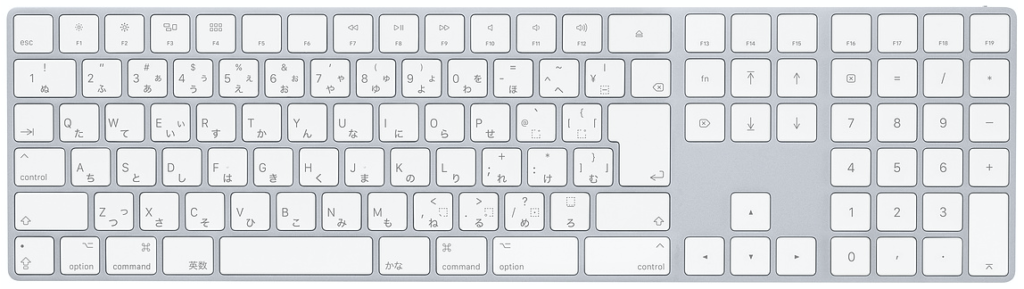
いずれにせよ、キーボードやデバイスを選ぶ、というのは、親指シフト入力の欠点なのかな、というのが自分の印象。まぁ逆に言うなら、自分に合うキーボードが見つかれば、最高のパフォーマンスを得られる入力方式であるとも言えるかもしれない。
(とはいえ、Magic Keyboardで親指シフト入力をしているブロガーの方もいるので、この部分は「人による」としかいえません。あくまで私の場合は、ということです。)
エミュレーターに関して
MacやWindowsで親指シフト入力をするためには、親指シフト用のエミュレーターか、エミュレーター機能がついた「かえうち」を使う必要がある。そのあたりでもいろいろ苦労が多かった。
OSの違いやバージョンアップに左右されるエミュレーター
上記記事でも書いたが、Macの場合は、OSのバージョンアップによって大きく環境が変わるので、今まで使っていたエミュレーターが動かなくなり、乗換を余儀なくされたことがある。また、仕事で使用しているWindowsでも、私が使っていたエミュレーターはバージョンアップが長らくされず、Windows 10のストアアプリで文字入力ができなくなった。それを解決できるアプリを入れたら、今度は同時打鍵の判定ロジックが馴染めず乗り換えざるを得なくなった。
結局、Macでは「Lacaille」、Windowsでは「やまぶきR」に落ちついたが、こちらも両ソフトで微妙に同時打鍵の判定ロジックが異なり、両OS間で入力の際の細かな違和感が残る。
特に私は、Macの中に仮想化したWindowsも入れているので、頻繁にMacとWindowsを行き来することが多い。そうなると、余計にOS間で文字入力の感覚が違うのには違和感があった。
このように、OSの違いであったり、バージョンアップによって文字入力の快適さが左右されるというのは、エミュレーターの欠点であると言える。
iPadでは使えない

WindowsやMac、AndroidやLinuxでは、ありがたいことに有志の方が親指シフト用のエミュレーターを開発して配布してくださっているのだが、残念ながらiPhoneやiPadでは、OSの制約からエミュレーターそのものが存在しない。正確には、限られた範囲で親指シフト入力をすることはできないことはないのだが、WindowsやMac、Androidと同じような自由度では使えない。
iPhoneで親指シフト入力をしたいとは思わないけど、iPadは、やっぱり文字入力をする機会もあるので、親指シフトを使いたい。
かえうちはとても素晴らしかった! のだけど……
上記の問題を解決すべく私が導入したのが、「かえうち」だ。これは、エミュレーター部分をソフトではなくハードで実現したものなので、WindowsやMacの違いも、OSのバージョンアップにも、基本的には左右されない。また、USBアダプタを使えば、iPadでも親指シフト入力ができる。
つまり、かえうちがあれば、上記欠点はすべて解消できるということだ。
これは「かえうち」作者の中島さんにマジ感謝だな、と思い、「かえうち」と、ついでに親指シフト入力が快適になるキートップ「おやうちくん」も購入した。
「かえうち」はとても素晴らしい出来で、もくろみ通り、MacとWindowsの操作感の統一に成功。同時打鍵の判定ロジックも、非常に私の好みで打ち間違えが少なくなったし、macOS上のParallels Desktopで仮想化しているOSすべてで親指シフト入力ができるようになり、とても感動だった。
……のだけど、どうも私の使っているiMacとの相性が悪いらしく、スリープ後に認識しない問題が頻発。そのたびに「かえうち」を抜き差しして再認識させなければならなかった。iMacのUSB端子は超絶抜き差ししづらい位置にあるので、USBスイッチを購入して、スイッチのオンオフで再認識ができるようにした。
(2020/3/9 追記)
「かえうち」と同様、ハードウェアにて親指シフト入力を実現している「OyaConv」であれば、iMacのスリープ復帰問題は起きないとのこと。
(追記ここまで)
また、iPadで親指シフトができるのはとても画期的だと思ったが、iPadとは別に「かえうち」とUSB接続の外付けキーボードを持ち歩かなければならないため、結局使わなくなってしまった。Apple純正の「Smart Keyboard」もとても興味があるのだが、これはUSB接続できないので、「かえうち」では使えない。
日本語入力がオンのとき、キーボードショートカットがうまく機能しない

これはかえうちでも、それ以外の親指シフトエミュレーターでも起こっていた問題なのだが、日本語入力がオンになっていると、GmailやToodledoなど、Google Chromeを使ってウェブサイト上で使用するキーボードショートカットがうまく機能しない、という欠点があった。
例えばGmailでは、キーボードの「E」を押すと、メールをアーカイブすることができる。しかし、親指シフトエミュレーターを使っている状態だと、「E」ではなく「T」「A」が出力されてしまうため、キーボードショートカットがうまく機能しないのだ。
基本的に多くのエミュレーター(や,かえうち)には、上記問題が生じないよう、日本語入力のオンオフに合わせて出力を切り替える機能があり、通常操作では困ることはない。しかし、Google Chrome上で行うウェブ上の操作に限っては、その切り替えがうまくいかない。(日本語入力がオンの状態からIMEが無効の状態に変わると、上記問題が生じるようだ。)
だから、いちいち日本語入力をオフにしたことを確認してから、キーボードショートカットを打たなければならず、ちょっと面倒になってしまった。
これがローマ字入力なら、日本語入力のオンオフに関わらず、Google Chrome上でもキーボードショートカットが機能する。効率化を求めて親指シフトに乗り換えたのに、キーボードショートカットが使いにくくなったのでは、メリット半減だ。
(これもあくまで、私の環境では、ということです。問題ない方もいらっしゃるのかな?)
親指シフトはとても素晴らしいが、私には合わなかったのかも
快適な環境を整えるのが少し大変
最初は、いい面ばかりが見えていた親指シフト入力だったが、時間がたつにつれ、私には合わないかも? と思う部分も少しずつ見えてきた。
そんな中で、最近は環境が変化してブログの更新頻度が下がり、パソコンでの日記も滞りがちになり、仕事の内容も変化して、文字入力の機会が減ってきてしまった。
それでも、親指シフト入力の習得のために頑張ってきた部分も大きかったし、たくさんのお金もかけてきた4ので、これからも親指シフト入力を続けていこう、と思っていた。
しかしある日、気分転換にと、メインマシンであるiMacのデスク回りを掃除したときに、iMacの背面からだらんとぶら下がったUSBのスイッチやコード、そしてApple純正キーボードと比べてかなり存在感のあるリアルフォースのキーボードを見て、「ローマ字入力に戻れば、すべてはシンプルになるな」と唐突に思った。
ローマ字入力時代のことを思い出すと、Apple純正のワイヤレスですっきりしたMagic Keyboardや、キーストロークが非常に浅いMacBookのバタフライキーボードは違和感なく快適に使えていた。それに、上記で挙げたエミュレーター選びや、「かえうち」とiMacとの相性問題、キーボードショートカットの問題も考えなくて済む。
iPadのSmart KeyboardだってSurfaceのタイプカバーだって、制限無くいろいろ選択肢が増えるし、ローマ字入力である会社の共有PCも違和感なく使えるようになる。
そう考えたら、「もう、親指シフト入力をやめよう」と思ったのだ。
効率か、標準か
ここまで、親指シフトのデメリットを振り返ってみたが、正直なところ親指シフトそのもののデメリットはささいなもので、それよりも受ける恩恵の方が大きいと思う。その意味で、親指シフトはやっぱり魅力的だ。
しかし結局、「マイナーな入力方式」ということが、すべての元凶になってしまっていると思う。これは私が改めて指摘するまでもなく、多かれ少なかれ、多くの親指シフターが思うことなのではないだろうか。
いいものが普及するとは限らない
さて、現在広く使われているキーボードの配列(JIS配列)だが、実は1986年に、この配列を改良した新JIS配列が標準化されている。この配列が普及したなら、文字入力効率は高まったはずだったのだが、結局普及せずに廃止されてしまった。この記事を読んでいる方だったらすでにご存じかもしれない。
文字入力は生産性に直結するので、みんなが親指シフトなり、新JIS配列なりを使っていれば、それだけでも日本人の文字入力効率は、多少なりとも上がったと思う。しかし、そうはならなかった。
そこには様々な要因があったと思うが、ひとついえるのは、必ずしもいいものが普及するわけではないということだ。身の回りにも、冷静に考えると「なんでこれが当たり前になっちゃってるの?」というような製品や規格がいくつもあるだろう。親指シフトだって、新JIS配列だって同じだ。歴史的な経緯や社会情勢、メーカーの思惑など、その配列の善し悪しとは別の様々な要因で、普及せずに使われなくなっていく。
もし、現在の「かな入力」の代わりに「親指シフト」が普及していたとしたら……。圧倒的なシェアはローマ字入力だったとしても、私は絶対に親指シフトを選ぶと思う。これは妄想に過ぎないが、もし親指シフトをOSが標準でサポートしていれば、きっとキーボードのスペースキー付近の配列は変わり、同時打鍵がしやすいようなキーストロークのキーボードも増えたかもしれない。少なくとも、iPadでも標準で親指シフトが使えるようになっただろうし、上記のエミュレーターに起因するデメリットは完全になくなっただろう。
とても残念だと思う。
配列はあくまで道具のひとつ。自分で考えて選ぼう
親指シフト入力のために多くの時間的・金銭的コストをかけたのに、結局ローマ字入力に戻る私だが、そんな私だからこそ、言いたいことがある。
それは、「やっぱり、日本語を入力するのなら、ローマ字入力より親指シフトの方が快適だよね」ということだ。リアルフォースと「かえうち」を使って親指シフト入力をしていたとき、確かに「指がしゃべる」爽快感があったと思う。
でも、私にとっては、それ以上にマイナーゆえの欠点が多く、それによって使用する環境が大きく制限されてしまうことが耐えられなかった。
これは、親指シフトの優劣という話ではなく、単純に何を優先するのかというプライオリティーの問題に過ぎない。
私が何よりも文章の入力効率を重視するのだとしたら、多少の欠点はあっても、今でも親指シフト入力を続けていたと思う。私は入力効率よりも、使用する環境の多様性や流動性に重きを置きたかった、というだけだ。

結局のところ、どのキーボード配列を使うかというのは、どの道具を使うか、ということに過ぎない。文字入力をたくさんするなら、私は今でも親指シフトは有効だと思うし、逆に新しいガジェットを何でも試したい人なら、標準的な配列の方をおすすめするだろう。
そもそも、キーボードを使わず、音声入力をするという手段だって実用的になってきているし、現時点ではかなり眉唾物だけど、「脳波タイピング」みたいな技術も研究されている。
必ずしもいいものが普及するとは限らない世の中だからこそ、常に自分にとって何がベストなのか、考え続けることが必要なのだと思う。 その結果、私は効率よりも標準をとった、ということに過ぎない。
今回は親指シフトをやめるという結論に至ったが、今後ATOKが親指シフトをサポートするようになるとか、親指シフトに対応したポメラの新機種が出るとか、親指シフトに最適なリアルフォースが出るとか、そんなきっかけができたら、また親指シフトに挑戦してみようかな、なんて思う自分もいる。
やっぱり私は、親指シフトが好きなんだと思う。 そんなわけで、関係者の方は、ぜひご検討いただきたいなぁ……。
(2022/8/9追記)親指シフトに対応したポメラの新機種が出ましたね!

(追記終わり)

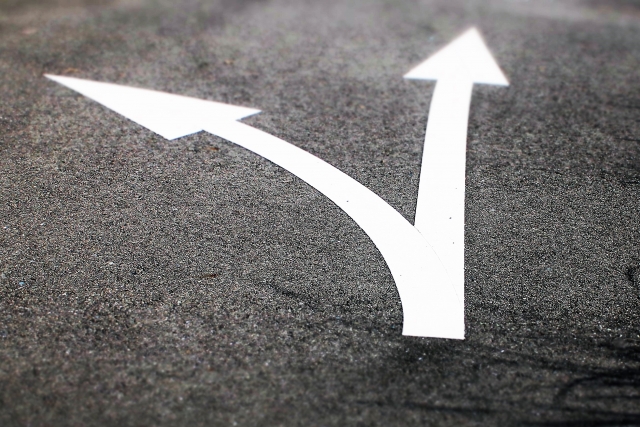





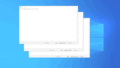
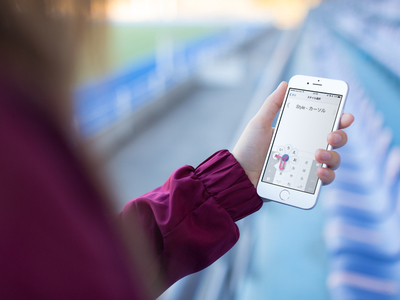

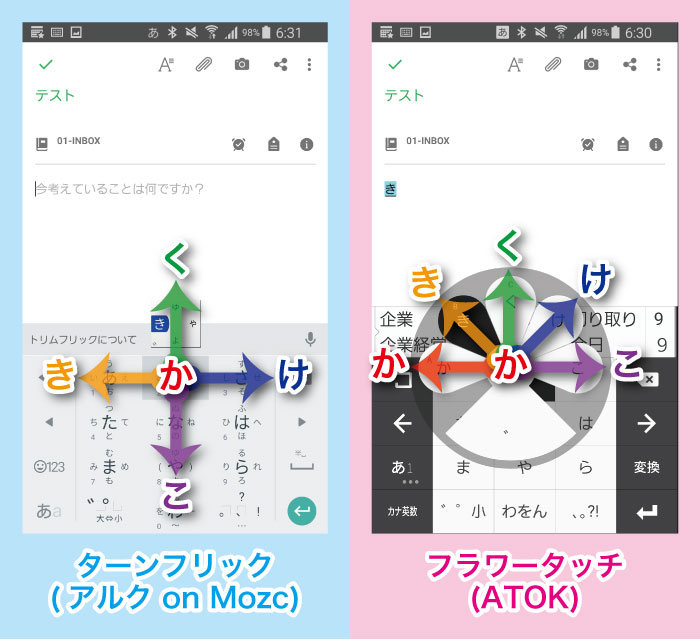
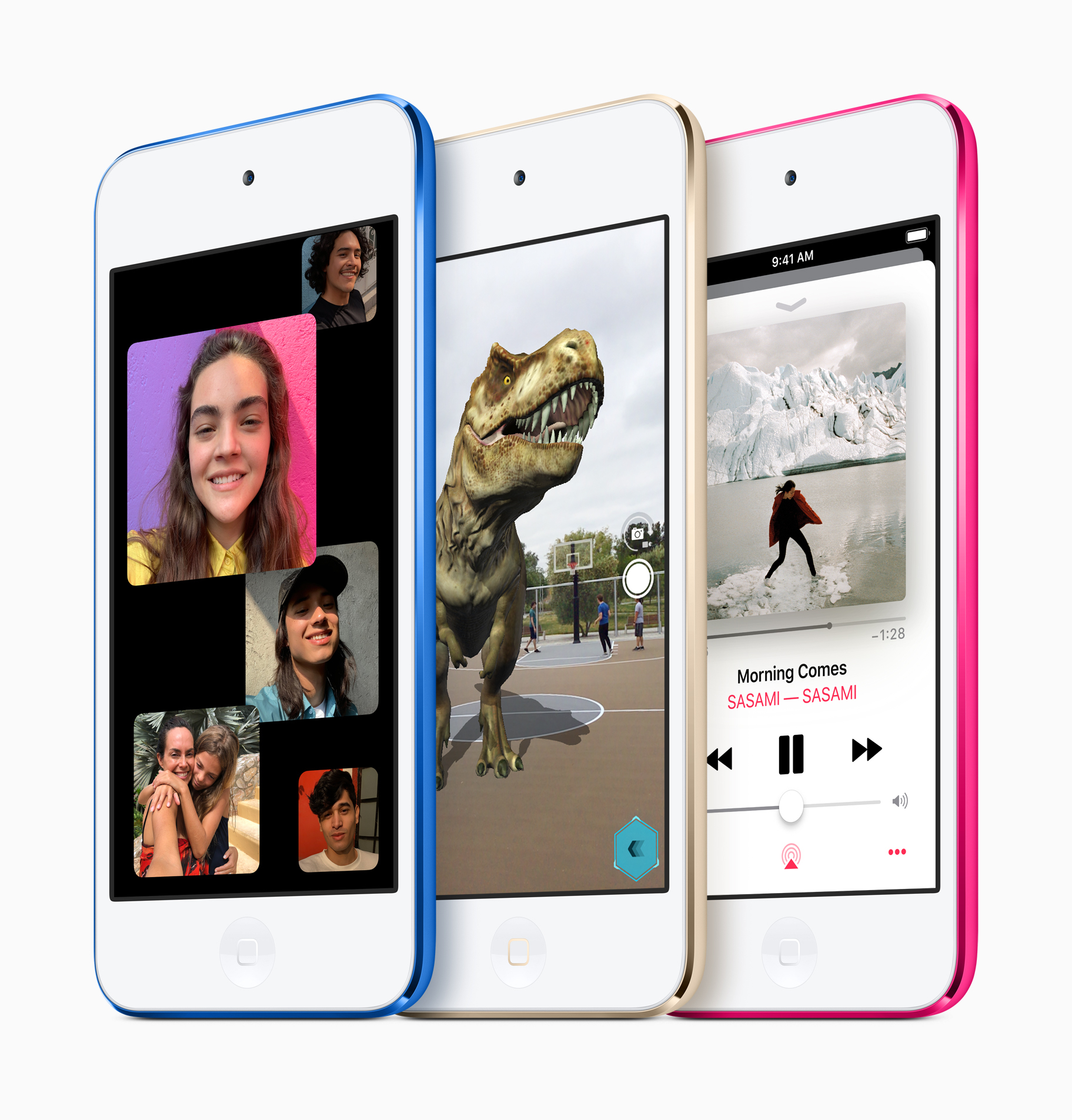

コメント
[…] ※追記:3年の時点で「さらば愛しき親指シフト」という記事で、親指シフトをやめてローマ字入力に戻ることになったようです。理由が具体的に書かれています。 […]
とうとう親指シフトの生産が終わりましたね。
富士通の親指シフト専用キーボードの件ですね。私も今朝ニュースで知って残念に思っていました。
販売が休止となる専用キーボードも、日本語入力ソフトJapanistも、いずれも私は使っていなかったため、個人的な影響はあまりありません。
ただ、親指シフトを生み出した富士通が販売休止を決めたのは、親指シフト界にとって非常にネガティブなことであるのは間違いありません。
残念ではありますが、むしろここまで公式にサポートしてくださっていた富士通さんに敬意を払いつつ、ユーザー側の努力によって、親指シフトというひとつの文化を守っていければいいなと願っています。